Nota
El acceso a esta página requiere autorización. Puede intentar iniciar sesión o cambiar directorios.
El acceso a esta página requiere autorización. Puede intentar cambiar los directorios.
Uno de los desafíos de ejecutar IIS en su propio servidor frente a ejecutarlo en la nube es que debe instalar los componentes que necesite manualmente y, a veces, puede resultar complicado averiguar lo que debe instalarse para obtener la funcionalidad que necesita. Por ejemplo, en IIS, la versión clásica de ASP no está instalada de forma predeterminada. Debido a esto, es posible que vea errores HTTP 404 al intentar examinar una página ASP en el servidor o que vea el código fuente de la página ASP mostrada en la ventana del explorador. Estas dos condiciones de error se crean cuando no se instalan las opciones de configuración que se usan para definir el entorno para ASP clásico.
Para admitir y configurar aplicaciones ASP en el servidor web, debe instalar el módulo ASP. Para instalar el módulo ASP en IIS, siga estos pasos para la versión de Windows.
Instalación de ASP clásico en Windows Server 2012 o Windows Server 2012 R2
- En la barra de tareas, haga clic en Administrador del servidor.
- En Administrador del servidor, haga clic en el menú Administrar y, después, haga clic en Agregar roles y características.
- En el asistente para Agregar roles y características, haga clic en Siguiente. Seleccione el tipo de instalación y haga clic en Siguiente. Seleccione el servidor de destino y haga clic en Siguiente.
- En la página Roles de servidor, expanda Servidor web (IIS), expanda Servidor web y, a continuación, expanda Desarrollo de aplicaciones.

- En la página Roles de servidor, seleccione ASP.
- Si el aparece el cuadro de diálogo ¿Agregar características necesarias para ASP?, haga clic en Agregar características. (Esta página solo aparece si aún no ha instalado las extensiones ISAPI en el servidor).

- En la página Roles de servidor, se debe seleccionar ASP y EXtensiones ISAPI. Haga clic en Next.
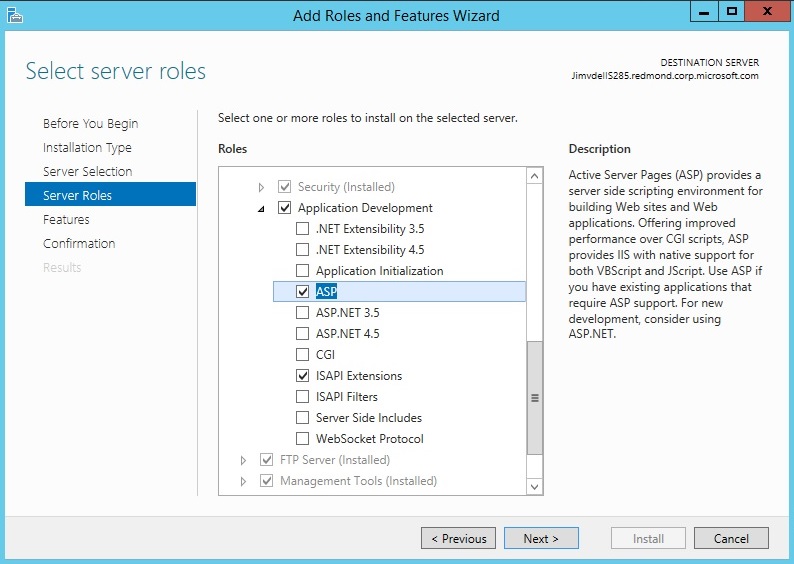
- En la página Características, haga clic en Siguiente.
- En la página Confirmación, haz clic en Instalar.
- En la página Resultados , haga clic en Cerrar.
Instalación de ASP clásico en Windows 8 o Windows 8.1
En la pantalla Inicio, mueva el puntero hasta la esquina inferior izquierda, haga clic con el botón derecho en el botón Inicio y, a continuación, haga clic en Panel de control.
En Panel de control, haga clic en Programas y características y después en Activar o desactivar las características de Windows.
Expanda sucesivamente Internet Information Services, World Wide Web Services y Características de desarrollo de aplicaciones y, a continuación, seleccione ASP.

Nota:
La característica Extensiones ISAPI se seleccionará si aún no se ha instalado.
Haga clic en OK.
Haga clic en Cerrar.
Instalación de ASP clásico en Windows Server 2008 o Windows Server 2008 R2
Haga clic en Inicio, seleccione Herramientas administrativas y, a continuación, haga clic en Administrador del servidor.
En el panel de jerarquía del Administrador del servidor, expanda Roles y, luego, haga clic en Servidor web (IIS).
En el panel Servidor web (IIS), desplácese hasta la sección Servicios de rol y, luego, haga clic en Agregar servicios de rol.
En la página Seleccionar servicios de rol del Asistente para agregar servicios de rol, seleccione ASP.

Si aparece el cuadro de diálogo Agregar servicios de rol necesarios para ASP, haga clic en Agregar servicios de rol necesarios. (Esta página solo aparece si aún no se ha instalado el servicio de rol de extensiones de ISAPI en el servidor).

En la página Seleccionar servicios de rol, haga clic en Siguiente.
En la página Confirmar selecciones de instalación, haz clic en Instalar.
En la página Resultados , haga clic en Cerrar.
Instalación de ASP clásico en el cliente Windows Vista o Windows 7
Haga clic en Inicio y, a continuación, en Panel de control.
En Panel de control, haga clic en Programas y características y después en Activar o desactivar las características de Windows.
Expanda Internet Information Services, luego World Wide Web Services y luego Características de desarrollo de aplicaciones.
Seleccione ASP y después haga clic en Aceptar.
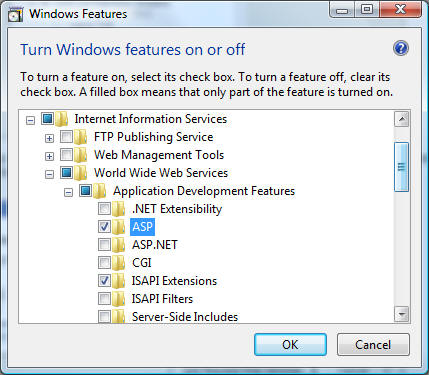
Más información
Para obtener más información sobre cómo instalar ASP clásico y cómo configurar las opciones de ASP clásico, consulte el artículo ASP <asp> en la referencia de configuración de IIS.